PPT幻灯片中设置动画效果的方法
提问人:周丽平发布时间:2021-09-09
步骤1:打开幻灯片,选中一张幻灯片中的图片,切换到“动画”选项卡,单击“动画”组中的“动画样式”按钮,在展开的动画效果库中选择进入动画“飞入”效果,如图1所示。
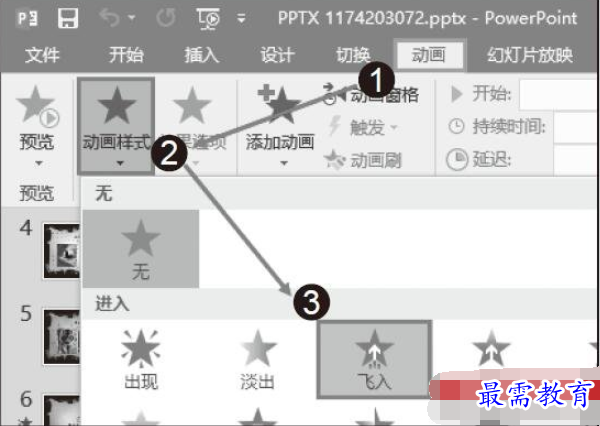
图1 选择进入动画“飞入”效果
步骤2:为图片对象添加了动画效果后,如果需要预览效果,可以在“预览”组中单击“预览”按钮,如图2所示。此时可以看到,图片在进入幻灯片中时以飞入效果显示。
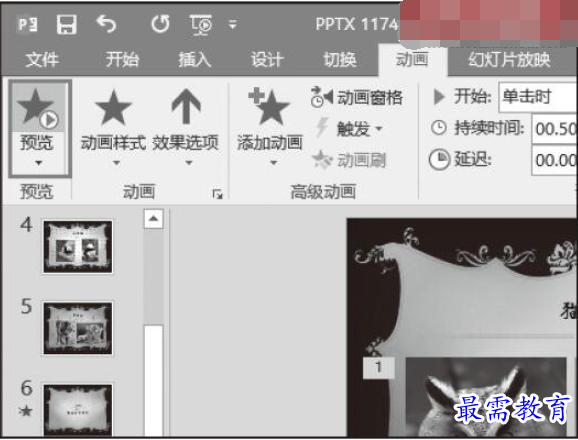
图2 单击“预览”按钮
步骤3:重新选择一张图片,在动画效果库中选择退出效果为“轮子”效果,如图3所示。此时预览添加的退出动画效果,可以看见图片退出幻灯片时的显示效果。
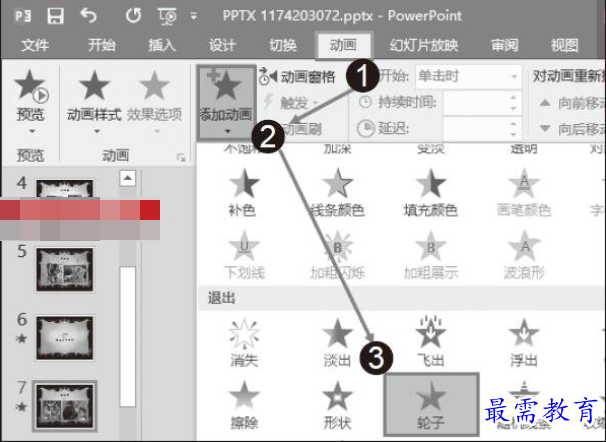
图3 选择退出效果为“轮子”效果
步骤4:重新选择一张图片,在动画效果库中选择强调效果为“彩色脉冲”效果,如图4所示。此时可以看见图片在幻灯片播放过程中的强调效果彩色脉冲。
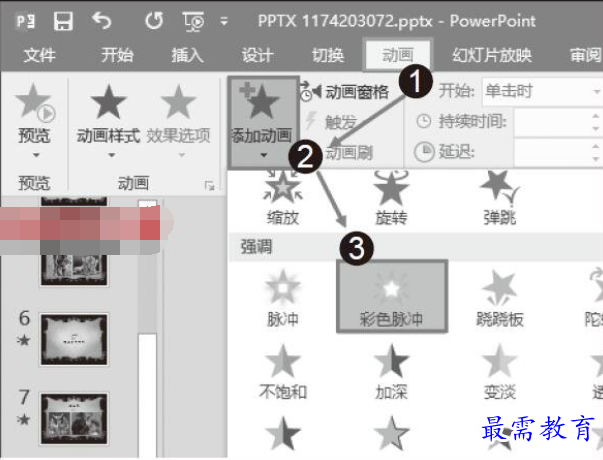
图4 选择强调效果为“彩色脉冲”效果
继续查找其他问题的答案?
相关视频回答
-
2021-02-012次播放
-
2021-02-017次播放
-
2021-02-0157次播放
-
2021-02-017次播放
-
2021-02-0120次播放
-
2021-02-013次播放
-
2021-01-305次播放
-
PowerPoint 2019如何更改SmartArt图形的颜色?
2021-01-309次播放
-
2021-01-304次播放
-
2021-01-303次播放
回复(0)
 办公软件操作精英——周黎明
办公软件操作精英——周黎明
 湘公网安备:43011102000856号
湘公网安备:43011102000856号 

点击加载更多评论>>